트럼프 사진을 고양이 사진으로 띄우는 크롬 플러그인
PC용 크롬 브라우저에는 매우 다양한 종류의 확장프로그램(플러그인)이 마련되어 있습니다.
미국에서는 2016년 트럼프 대통령 당선 직후, 웹 서핑 중 트럼프 사진을 보고 싶지 않은 사람들이 트럼프의 사진을 차단하거나 다른 사진으로 바꿔주는 확장프로그램들이 꽤 많이 내놨습니다.
오늘 살펴볼 내용은 Make America Kittens Again이라는 이름의 크롬 확장프로그램으로, 트럼프와 관련된 사진들을 고양이 사진으로 바꿔 띄워줍니다.
개인적으로는 트럼프 사진 필터링에는 별 관심이 없지만, 이 확장 프로그램은 트럼프 사진 뿐 아니라 사용자가 원하는 필터를 추가해 필터에 해당하는 사진이 뜨지 않게 할 수 있습니다.
먼저 크롬 웹스토어에서 Make America Kittens Again을 검색한 뒤, [Chrome에 추가] 버튼을 클릭합니다.
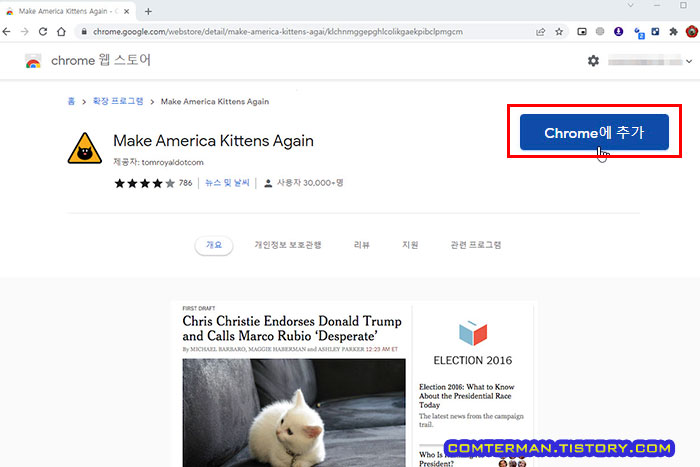
[Chrome에 추가] 버튼을 클릭하연 'Make America Kittens Again'을 추가하시겠습니까? 라는 팝업이 뜨는데, 여기서 [확장 프로그램 추가] 버튼을 클릭하면 플러그인 설치가 진행됩니다.

이제 크롬 브라우저에서 트럼프를 검색해보니, 잠시 트럼프의 사진이 떴다가 바로 고양이 사진으로 바뀌는 것을 확인할 수 있습니다.
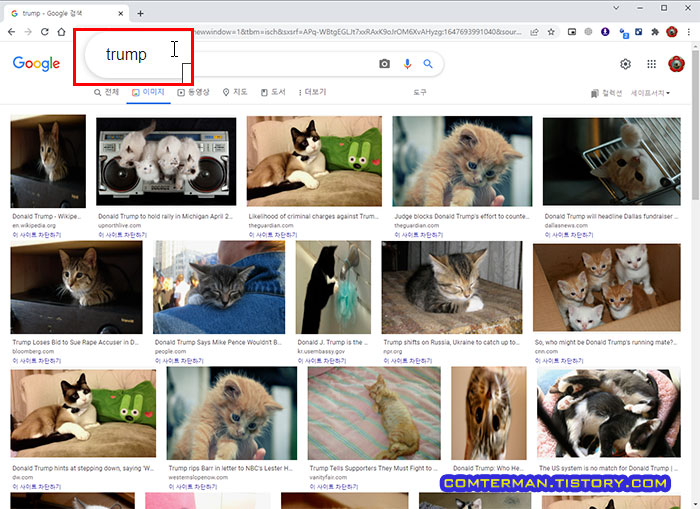
사용자 필터 추가
이제 'Make America Kittens Again' 확장 프로그램에 사용자가 원하는 필터를 추가하려면, 크롬 브라우저 오른쪽 상단의 더보기 버튼을 클릭하고 [도구 더보기] - [확장 프로그램] 항목을 클릭합니다.
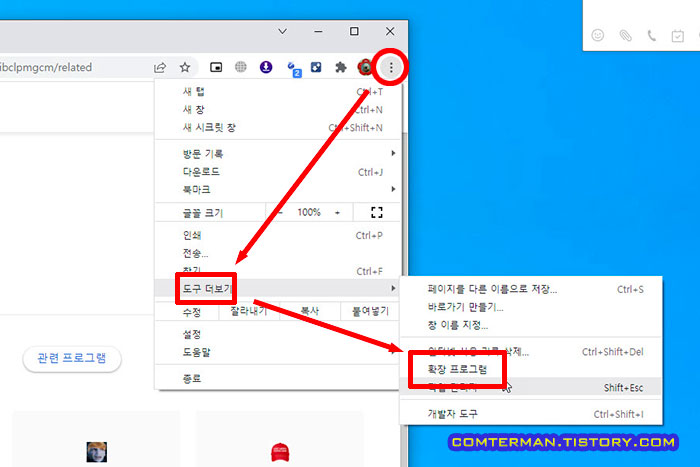
크롬 브라우저에 추가된 확장 프로그램들의 목록이 표시되고, 'Make America Kittens Again' 플러그인의 [세부정보] 버튼을 클릭합니다.

다시 [확장 프로그램 옵션] 항목의 바로가기 버튼을 클릭합니다.

[Custom Blocking] 항목 하단의 빈 칸에 차단할 이미지의 키워드를 입력하고 [Block'em!] 버튼을 클릭하면 됩니다.
저는 테스트를 위해 '스마트폰'이라는 키워드를 추가했고, 잘 작동하는 것을 확인했습니다.
만약 여러 개의 키워드를 적용하려면 그림과 같이 키워드 사이에 컴마(,)를 입력해 구분합니다.
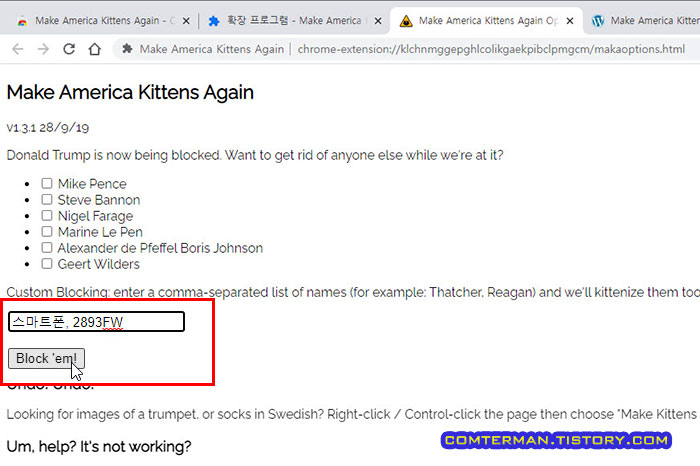
이제 해당하는 키워드가 제대로 차단되는지 확인하기 위해 제 블로그에서 '스마트폰'이나 '2893FW' 등과 관련된 포스팅을 열어보니 포스팅의 이미지들이 모두 고양이 사진으로 바뀌어 표시되는 것을 볼 수 있습니다.
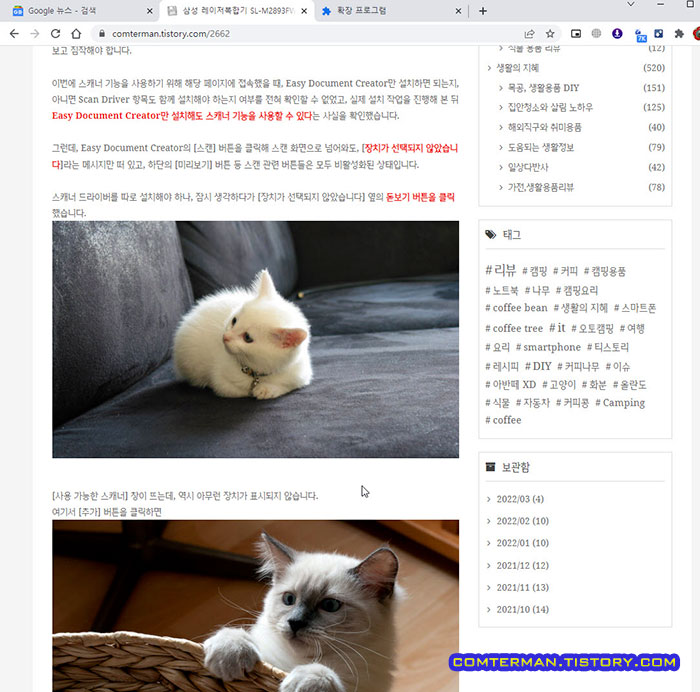
이 확장 프로그램은 크롬 브라우저에 띄워지는 이미지 중 Alt 태그(이미지의 설명 태그)나 이미지 파일의 이름을 구분해 고양이 사진으로 바꿔주는 방식인 것으로 보입니다.
웹에 올려진 사진들 중 Alt 태그가 지정되어 있지 않은 경우도 많고, 사진 파일의 이름이 다른 형식인 것들도 있어 설정한 필터가 완벽하게 적용되는 것은 아니지만, 직접 사용해보니 필터로 설정한 상당수의 이미지들은 고양이 사진으로 표시되어 의도하는 용도에 충분히 부합했습니다.
당연히, 제 블로그 뿐 아니라 크롬 브라우저로 접속하는 모든 웹사이트에서 추가한 키워드에 해당하는 이미지가 고양이 사진으로 바뀌어 표시되니, 딱히 이미지로 보고 싶지 않은 키워드를 자유롭게 추가해 사용하면 됩니다.
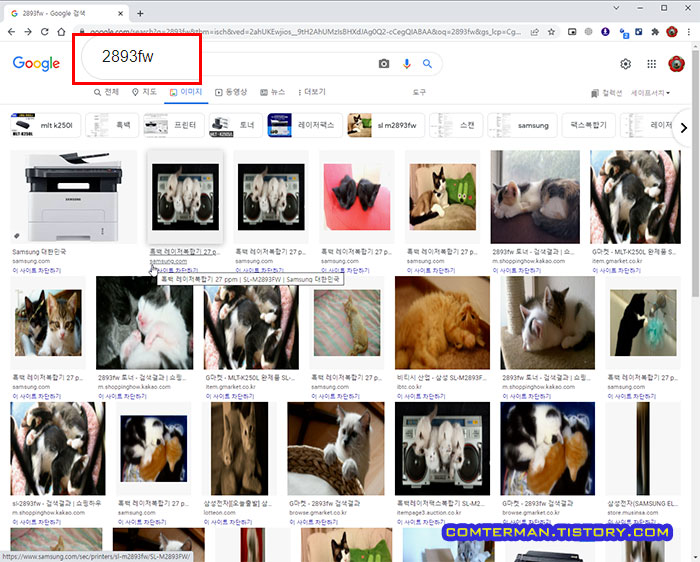
아울러 Make America Kittens Again 플러그인이 바꿔 표시한 이미지가 원래 무엇인지 알고 싶다면, 고양이 사진이 떠 있는 웹페이지에서 마우스 오른쪽 버튼을 클릭하고 Make Kittens Trump Again :( -고양이를 다시 트럼프로 바꾸기-를 클릭하면 됩니다.

Make Kittens Trump Again :( 항목을 클릭하는 즉시 원래 이미지가 표시됩니다.

다만 이렇게 되돌리는 방법은 일시적인 것이며, 페이지를 새로 고침하거나 다른 웹페이지에서는 다시 고양이 사진이 뜨게 됩니다.
만일 Make America Kittens Again에 추가한 키워드를 완전히 삭제하려면, 앞서 [Custom Blocking] 항목에 추가한 키워드를 지우고 [Block'em!] 버튼을 클릭하면 됩니다.
크롬 브라우저의 플러그인이 PC 버전 크롬 브라우저에서만 사용할 수 있는 게 아쉽지만, 어쨌든 PC용 브라우저에서도 원치 않는 사진을 귀여운 고양이 사진으로 바꿔볼 수 있으니 필요한 분들은 사용해 볼 것을 권합니다.
- 2021.02.07 - 크롬에서 여러 개의 첨부 파일 일괄 다운로드, uClick iDownload 사용법
- 2020.04.17 - 긴 웹페이지 간편하게 캡쳐. 크롬 확장 프로그램 Full Page Screen Capture 사용법
- 2019.11.10 - 네이버 카페 가입 없이 글 확인하기. 구글 크롬용 네이버 카페 패스 확장 프로그램 사용법
- 2019.06.04 - 크롬 브라우저에서 유튜브, 트위치 영상을 PIP 모드로 설정하는 방법
- 2016.02.24 - 구글 '이미지로 검색', 스마트폰에서 사용하는 방법. 모바일에서 구글 이미지 검색 활용
'컴퓨터 활용, 최적화 > 윈도우 인터넷 팁' 카테고리의 다른 글
| 유튜브 영상 링크 시작 시간 설정 방법. 원하는 시간부터 재생되는 유튜브 URL 만들기 (2) | 2022.03.31 |
|---|---|
| 윈도우10 파일 탐색기의 검색 목록 지우는 방법. 탐색기 검색 목록 설정 옵션 (4) | 2022.03.25 |
| 윈도우10 HDR 설정 단축키. 윈도우10 PC의 HDR 사용 조건 확인 방법 (0) | 2022.03.14 |
| 윈도우 작업 전환창 띄우는 다양한 단축키. 윈도우XP 스타일 작업 전환창 사용법 (0) | 2022.03.09 |
| 엣지 브라우저의 인터넷 익스플로러 모드 사용법. 엣지 브라우저에서 액티브X 사이트 접속 (2) | 2022.02.27 |
- 컴퓨터 활용, 최적화/윈도우 인터넷 팁
- 2022. 3. 19. 22:31
이 글을 공유하기
댓글 :: 질문 댓글은 공개글로 달아주세요. 특별한 이유없는 비밀 댓글에는 답변하지 않습니다





